在共享區域網路中互相分享文件文檔,能提高辦公效率,那怎樣設定Win10電腦區域網路共享呢?很多朋友不了解Win10電腦區域網路共享設定方法,所以針對Win10電腦區域網路文件共享的問題,以下為大家帶來Win10電腦區域網路共享教學。
怎麼設定Win10電腦區域網路共享特定步驟如下:
1、先點選選單,開啟控制台,找到網路和共享中心,點選變更進階共享設定。
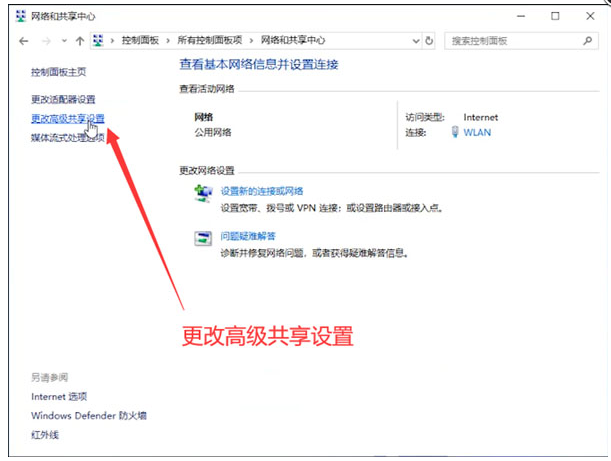
2、再新開啟的頁面,最下方找到檔案和印表機共享,勾選“啟用檔案和印表機共用”,點選儲存變更。

3、右鍵點擊要共享的資料夾,點擊屬性,再點擊“共享”,再新的頁面設置,添加“所有人”。

4、最後在另一台電腦上按“Win R”,再輸入共享檔案的位置就可以了。

以上就是小編帶來的怎樣設定Win10電腦區域網路共享特定步驟的全部內容,希望可以提供協助。
以上是怎樣設定Win10電腦區域網路共享具體步驟的詳細內容。更多資訊請關注PHP中文網其他相關文章!




